Можно ли установить телеграмм на компьютер с кнопочным телефоном
Обновлено: 04.07.2024
Описание способов, как установить Телеграм на компьютер бесплатно и пошаговые инструкции. Получится ли установить Телеграмм на компьютер без телефона — читайте об этом в нашей статье.
Содержание:
Как установить Telegram на компьютер – изучаем каждый шаг
Телеграм стал такой же популярной социальной сетью, как и VK, Instagram, Одноклассники. Если вы хотите использовать ее не только на мобильном устройстве, но и на ноутбуке, то читайте дальше. В этой статье мы расскажем, как установить Телеграм на компьютер, где найти надежную программу без вирусов и как ее инсталлировать на ваш ПК.
Многие пользователи совершают ошибки при установке приложений на компьютер, одна из которых – скачивание программных файлов с ненадежных источников. Если вам нравится риск, тогда дерзайте. К тому же нет никакой гарантии, что такая программа будет корректно работать. Лучше сразу установить приложение без вирусов и не разгребать в дальнейшем неприятные последствия.
Чтобы Ваш канал или группа в Телеграм выглядели живыми, можно набрать подписчиков или приобрести качественные просмотры с полной гарантией безопасности.
Всегда ищите программы для установки на официальных сайтах. Это в идеале. В иных случаях обращайте внимание на адресную строку. Это адрес страницы, в которой отображается ссылка. Если перед ней написано «не защищено», подумайте, стоит ли доверять этому источнику.

Как установить Telegram на компьютер – пошаговая инструкция:

Откройте загруженный файл;
Выберите язык, который будет использоваться в процессе установки;
Укажите папку для сохранения программы, если хотите ее изменить;
Далее вам будет предложено установить ярлык проги в пусковом меню компьютера. Чтобы убрать эту функцию, поставьте галочку напротив «Не создавать папку в меню пуск»;
Создайте ярлык на рабочем столе. Так, у вас всегда будет оперативный доступ к приложению;
Чтобы приступить к установке, нажмите «Установить» и дождитесь ее окончания;
По завершению инсталляции приложение автоматически откроется. Для перехода на русский язык выберите «продолжить на русском» под кнопкой «Start messaging»;

Нажмите «Начать общение» и укажите свой номер телефона. На указанный номер придет код подтверждения;
Введите код в свободную форму. Установка завершена, и приложение готово к работе.
Как видите, вы можете скачать и установить Телеграмм на компьютер за 5 минут. Конечно, при условии быстрого интернета и скоростного компьютера. В ином случае на это уйдет чуть больше времени.
Установи Телеграм на компьютер на русском языке бесплатно
Вы уже узнали, что Telegram можно установить и использовать на компьютере. Некоторые действия в этой социальной сети действительно удобнее совершать через ПК.
Многих волнует вопрос, можно ли скачать и установить Телеграмм на компьютер бесплатно. Спешим ответить сразу: «Да, можно». Далее вы узнаете, как скачать и инсталлировать программу на ноутбук.
Еще несколько месяцев назад у пользователей возникали проблемы при скачивании и установке Telegram. На данный момент нет никаких преград для бесплатного использования программы. Все, что вам нужно сделать, это зайти на официальный сайт, выбрать тип операционной системы вашего компьютера и скачать Telegram. В настоящее время приложение доступно для всех видов ОС: Windows, Linux и Mac.

Для Windows есть возможность установить как обычную версию, так и портативную. Портативная версия позволяет использовать Telegram без установки и запускать его напрямую с флешки на чужом компьютере.
После скачивания устанавливайте программу, действуя шаг за шагом. Процесс установки для каждого типа ОС идентичный и отличается незначительно.
Если вы установили приложение, но не можете его открыть, убедитесь, что инсталлировали официальную версию. Удалите все файлы, скачайте повторно с официального сайта и повторите установку.
Бесплатно скачать Телеграм на ноутбук можно с помощью эмулятора – BlueStacks. Эта программа позволяет загружать любые мобильные приложения на компьютер совершенно бесплатно. Устанавливайте последнюю версию BlueStacks на ПК и скачивайте всё, что хотите. Запустите BlueStacks, войдите в магазин приложений, найдите нужную программу и загружайте на ваш компьютер.
Как вы уже поняли, любой пользователь может скачать и установить Телеграмм на свой компьютер совершенно бесплатно. А как выполнить установку в мобильном устройстве, мы написали в другой статье.
Тем, кто хочет больше знать о соцсетях, рекомендуем сайт Ави1.ру. На нём много секретов и лайфхаков.
Телеграмм на компьютер без телефона - как обойти правила
Несмотря на то, что Telegram является самым безопасным мессенджером среди всех существующих, многие пользователи задаются вопросом: «Как установить Телеграм на компьютер без телефона?»

Предлагаем несколько как бесплатных, так и платных вариантов для тех, кто не хочет регистрировать свой номер телефона.
2.Купите «левую» сим-карту и зарегистрируйте аккаунт на нее;
3.Виртуальные номера. В Яндексе и Google есть сервисы с виртуальными номерами. Можно получить одноразовый бесплатный номер или платный постоянный. В бесплатных одноразовых номерах есть свои минусы. Например, если вы забудете данные для входа, то не сможете восстановить доступ к аккаунту;
4.Еще один платный способ – купить онлайн-номер в Skype. СМС с кодом подтверждения придет на него. Но стоимость такой подписки достаточно высокая, поэтому этот вариант подойдет не для каждого.
В этой статье вы узнали, можно ли установить социальную сеть Telegram на компьютер, как это сделать бесплатно и грамотно, а также выяснили, что сделать, чтобы при регистрации не привязывать ваш номер телефона к аккаунту. А подробнее о процессе регистрации в Телеграм читайте в отдельном материале.
Мессенджер Telegram принято использовать на мобильном телефоне, причем Телеграм для старого телефона просто спасение. Имеется также удобная версия для компьютера, ее называют веб-версией.
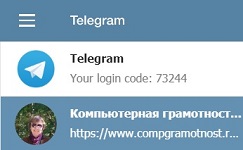
Многим хорошо известно, что обновление iOS для iPhone 3GS и 4 уже нет смысла ждать, и то, какие проблемы с установкой и эксплуатацией новых приложений испытывают владельцы данных устройств, не стоит и говорить.
В мире Android ситуация чуть легче, но не все приложения будут работать на старых телефонах корректно. Телеграм для старого телефона действительно может быть спасением.
Рассмотрим рабочую альтернативу, которая заменит множество разных программ одной, в которой присутствует весь необходимый функционал.
О старом телефоне и новом софте
Предварительно нужно определить, что же должен уметь смартфон на сегодняшний день. Две самых основных функции:
- онлайн-месседжер для переписки и общения с друзьями и близкими;
- возможность загрузки и проигрывания аудио.
Официальный сайт Telegram и его веб-версии
На помощь приходит продукт Павла Дурова, а именно Telegram. Это не просто программа для переписок, а целый мультимедиа-центр. Telegram поддерживает старые версии мобильных ОС, включая iOS 5.0, которая вышла шесть лет тому назад, в ноябре 2011 года.
На официальном сайте есть все необходимые ссылки для установки Telegram на Андроид, на iPhone, iPad, для Mac, PC, Linux, а также на веб-версию.
На компьютере можно пользоваться веб-версией Telegram. Ее не нужно скачивать и устанавливать, а нужен только ПК и интернет:
Кроме официального сайта, также можно скачать приложение Telegram на свой телефон из магазина App Store для айфона или из Google Play для Андроида.
Заходить на Телеграм лучше всего через браузер Опера c включенным там VPN.
Возможности Телеграм: мессенджер, боты, каналы, плеер
В первую очередь, у Вас появляется отличный мессенджер Телеграм. Для ведения переписки Телеграм должен быть установлен на телефонах всех пользователей, участвующих с Вами в переписке.
Функционал ботов очень разнообразен. К примеру, бот WiFi Map умеет показывать пароли к сетям Wi-Fi, которые находятся рядом с вами. Бот модерируется людьми, они могут добавлять свои собственные точки и пароли. Незаменимая вещь для тех, кто находится далеко от свободного интернета, а нужно что-то загрузить.
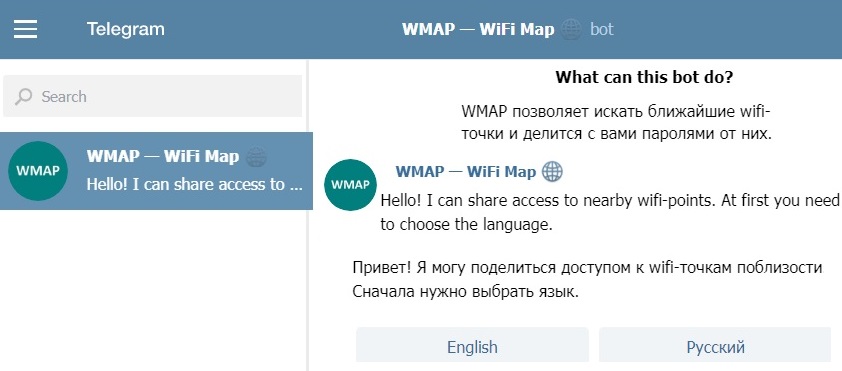
Каналы Telegram
Это примерно то же, что и группы, только без возможности комментирования, но всё так же можно ставить лайки, если они предусмотрены под постом.
Точнее, редактор канала может выбирать смайлики, которые будут отображены под постом там, где привычно находятся «сердечки». Нажимая на них, можно тем самым давать какую-либо свою оценку посту.
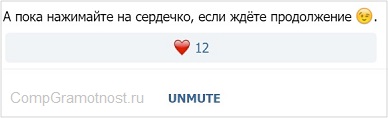
Рис. 2. Пример лайка в Телеграм
Мой канал в Телеграм: @compgramotnost
Музыкальный плеер Telegram
В новом музыкальном плеере Телеграм наконец-то дали кеширование, то есть загрузку аудио напрямую с мессенджера и прослушивание прямо из него с помощью встроенного проигрывателя.
Как скачать музыку на Айфон или на Андроид, используя Telegram
Если нужно, к примеру, загрузить музыку с компьютера на смартфон, то проведя пару простых действий, можно слушать любимые треки:
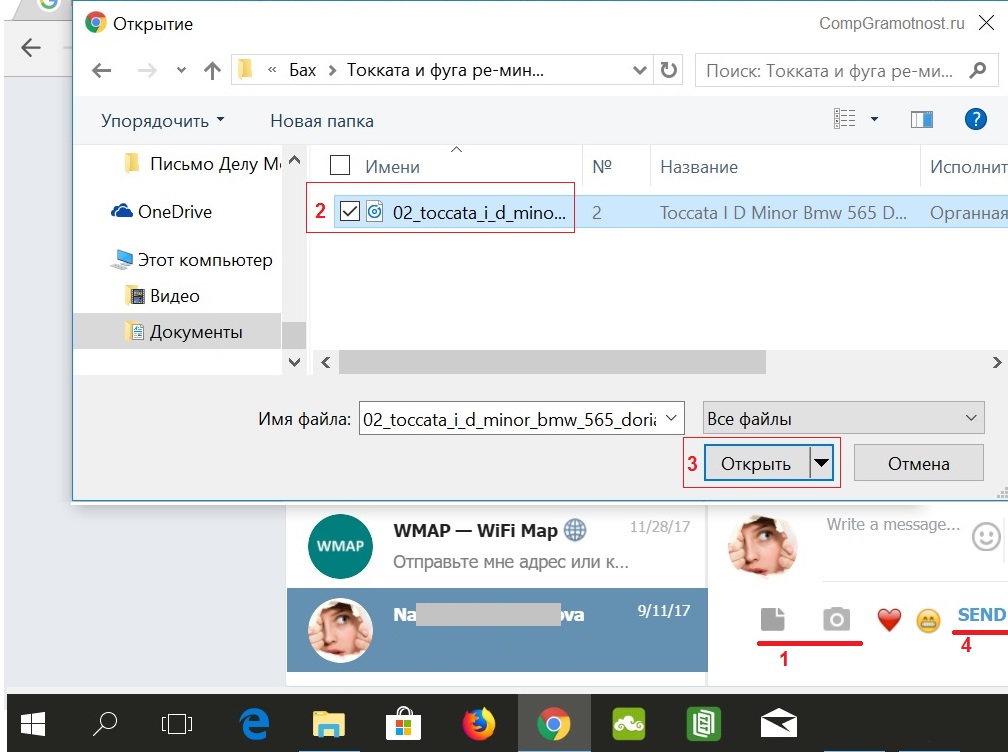
Рис. 3. Загрузка файла на компьютере в веб-версии Телеграм
- Зайдите в Telegram на телефоне через мобильное приложение, откройте этот же чат (свой персональный).
- Найдите файл . mp3 или свой трек и нажмите на кнопку загрузки. По окончании загрузки песню можно будет сразу послушать.
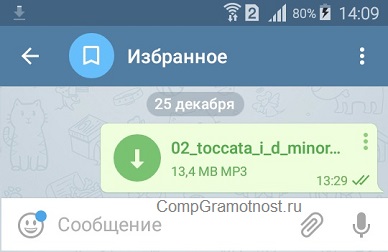
Рис. 4. Можно скачать и слушать на телефоне тот файл, который был загружен в Телеграм на ПК
Предупреждение от автора:
Не загружайте музыку из свободных источников, предпочтительнее покупать её официально в магазинах iTunes и Google Play, либо слушать на стриминговых сервисах Apple Music или Spotify. Автор не одобряет пиратское распространение продуктов. Инструкции в данной статье использованы для примера.
Нашли ошибку? Выделите фрагмент текста и нажмите Ctrl+Enter.
Получайте актуальные статьи по компьютерной грамотности прямо на ваш почтовый ящик.
Уже более 3.000 подписчиков
Важно: необходимо подтвердить свою подписку! В своей почте откройте письмо для активации и кликните по указанной там ссылке. Если письма нет, проверьте папку Спам.
Добавить комментарий Отменить ответ
Telegram после установки на Андроид пишет Loading НО ВООБЩЕ НЕ ЛЕЗЕТ в Интернет! Я пробовал пропустить через PC по кабелю и смотрел трафик на интерфейсе USB сниффером пакетов — только к DNS и NTP обращения идут, больше НИКАКИХ запросов. При этом версия Telegram соответствует прошивке Андроида.
Вероятно, проблема на стороне вашего интернет-провайдера. С апреля 2018 года Telegram заблокирован на территории РФ. Интернет-провайдеры выполняют это постановление о блокировке. Пользователи пытаются обходить ограничения с помощью VPN, но не всегда это получается.
Роскомнадзор снял требования по ограничению доступа к мессенджеру Telegram по согласованию с Генпрокуратурой.
Мессенджер блокировался в России с апреля 2018 года. В июне 2020 Telegram разблокирован.
Дорогая Надежда, с Новым Годом ! Желаю Вам счастья, здоровья, успехов, друзей, домашнего уюта. Вы светлый человек. Люблю Ваш блог.С удовольствием читаю и с пользой. Без этого уже никак.
Спасибо, дорогая Людмила! С Новым годом!
2. О доступе в Интернет для начинающих пользователей: 16 уроков
3. Создаем средства восстановления Windows 7
4. Отвечу на ваш вопрос, задайте его здесь: Спросить. Мой ответ придет на почту, указанную вами.

Добрый день, друзья. Сегодня разберёмся, как установить Телеграмм на компьютер и другие устройства. Я пошагово всё расскажу с использованием подробных скриншотов. В итоге вы сможете избежать основных ошибок и научитесь пользоваться приложением абсолютно бесплатно.

Кстати, совсем недавно написал подробную статью о том, что такое Телеграм. Поэтому здесь нет особого смысла рассказывать подробности об этом замечательном мессенджере.
Установка на мобильное устройство
Время выполнения 2 минуты.
Шаг 1. Образцом будет операционная система Андроид, в других системах действуют те же принципы.
Ищем магазин приложений, у меня это Play Market (App Store – для iOS и Windows Store – для Windows Phone).

Шаг 2. В строке поиска вводим “телеграм” по-русски или по-английски – не важно.


Шаг 4. Дожидаемся загрузки. Приложение очень лёгкое, так что всё пройдёт быстро.


Шаг 7. Указываем свой номер телефона. Внимательно проверьте правильность написания номера или СМС придёт другому человеку.

Шаг 8. Дожидаемся СМС с кодом и вводим его в нужное поле. Если СМС не пришло, и вы долгое время не вводите код авторизации, на указанный номер позвонят и продиктуют код. Удобно, не правда ли?

Шаг 9. Указываем свои имя и фамилию.
Шаг 10. Ура! Настройка завершена. Переходите в меню и увидите ваших друзей, у которых уже стоит Телеграм.
Многим пользователям досаждает отсутствие русифицированного меню. Для них следующая статья с подробной инструкцией по русификации Телеграм.

Устанавливаем на компьютер
Время выполнения 3 минуты.
Мегаудобная функция Телеграм – мгновенный обмен данными между всеми вашими устройствами. Другими словами, вся переписка, контакты будут храниться во всех подключенных гаджетах, так что рекомендую использовать мессенджер на ноутбуке, планшете и телефоне.
Описание настройки будет на примере Windows.
Шаг 1. Выбираем нужную версию, у меня это PC/Mac/Linux.

Для Windows есть два варианта: полноценная установка или портативная версия.

Шаг 2. Находим скачанный файл и кликаем два раза, чтобы запустить.
Шаг 3. Во время установки выбираем место хранения файлов программы, можем поставить галочку, тогда на рабочем столе появится ярлык Телеграма. Установка занимает 30 секунд.
Шаг 4. В последнем окне при нажатии кнопки “Finish” программа запустится автоматически, если стоит галочка, как на скриншоте ниже.


Набираем свой номер телефона и дожидаемся прихода СМС с кодом.
Шаг 6. Вводим полученный код в указанное поле.

Шаг 7. Теперь вы – счастливый обладатель Telegram на своём компьютере.

Вот почему я говорил о важности первоначальной установки мессенджера от Павла Дурова на телефон. Если всё сделали правильно, версия для ПК будет иметь список контактов ваших знакомых, у которых есть Телеграм.
Отличительные особенности версии для ПК
Основные ошибки при установке
Телеграм подтверждает свою надёжность. Особых ошибок не выявлено. Перерыл весь интернет и особых жалоб от реальных людей не нашёл.
- Проблема с приходом СМС, скорее всего, вызвана работой сотового оператора. Для этого есть резервный вариант с обратным звонком.
- Установился, но не заходит. Проверяйте официальная ли у вас версия инсталлирована. Всегда помогает переустановка программы. Сотрите все файлы, скачайте с официального сайта и проблема исчезнет.
Заключение
Как видите, процедура установки мессенджера Телеграм упрощена разработчиками до предела. Достаточно только номера телефона. Если же у вас его нет, то в этой статье мы рассказываем, как зарегистрироваться без телефона. Пробуйте, устанавливайте и наслаждайтесь скоростью работы программы.
Если будут вопросы, обязательно пишите в комментарии.
Друзья, на этом прощаюсь. Совсем скоро планирую выпустить ещё несколько полезных статей о Телеграм, так что следите за обновлениями блога.
После блокировки входить в приложение немного хлопотно, а большинство пользователей не сильны в IT и сталкиваются с трудностями уже при скачивании приложения. Мессенджер работает на смартфонах и ПК, и если на смартфоне достаточно включить прокси в самом приложении, то запустить Телеграм на компьютере немного сложнее.
Способы входа в Telegram с компьютера
Обход блокировки нужен только в тех регионах, где доступ к Телеграм заблоки-рован. Второй способ – установить программу на комп.
Сложность заключается лишь в выборе сайта для скачивания приложения. Существует множество вариантов, и не все они безопасны.
Установка десктопной версии
Установка займет у вас около 2-х минут. Далее предлагается осуществить регистрацию либо, если ранее пользовались – вход.
Процесс этот максимально прост:
После установки ярлык появится на рабочем столе, и в дальнейшем открыть Телеграм на компьютере не составит труда.
Если рассматриваете вариант использования дополнительного шифра для входа на отдельное устройство, то будьте уверены – пароль не защитит при запуске онлайн-версии, если он установлен на ПК.
Веб-версия
Для входа потребуется:
Кстати, браузер не хранит последний вход и чтобы повторно зайти, нужно будет каждый раз заново вводить номер и ожидать СМС.
Существенных функциональных отличий от полноценной версии практически нет, но вот что сделать не получится:
Все остальное – общение, просмотр каналов, доступ к контактам и другие возможности сохранены.
Без телефонного номера
Допустим, телефон был украден, симка сломалась и не восстанавливается, или пользователь вовсе забыл, с какого номера проходил процедуру регистрации.
В этом случае у человека возникает вопрос: «как заходить в Телеграм без номера?».
Каждый новый визит возможен только с помощью специального кода, поэтому если ранее не запускали мессенджер с других устройств, то решить этот вопрос не удастся.
Итак, если имеется приложение на компьютере, и при последней сессии вы не разлогинились, то шанс войти в свой аккаунт есть. Но учтите, теперь нельзя выходить из него, иначе потеряете доступ.
1. Нажмите «Start messaging» и используйте приложение на английском или кликните «Продолжить на русском» для установки русского языка интерфейса.

В процессе использования мессенджера язык можно изменить.
2. При нажатии «Продолжить на русском» язык диалогового окна изменился. Щелкните по голубой кнопке «Начать общение».


Если по умолчанию выбрана другая страна, выберите пункт списка Russian Federation.
5. Введите имя и фамилию — First Name и Last Name. Заполнять реальные данные не обязательно, допускается использование псевдонима. Добавьте фотографию: аватарка будет отображаться у других пользователей.
6. Нажмите «Sign in» и выберите контакт, которому хотите написать или позвонить.






Выход из аккаунта
Закрыть приложение можно двумя способами: нажав на крестик (так ваш аккаунт сохранится и не потребуется вводить код) или щелкнув «Выход» в специальном разделе.
Как найти это меню:
- В левом вернем углу кликаем три полоски.
- Находим «Настройки».
- В новом открытом окошке выбираем три точки.
- Нажимаем «Выход».
Если обычно вы закрываете вторым способом и теперь не имеете доступ к указанному при регистрации номеру, то зайти в Телеграм с компа не выйдет. Теперь возможно только создание нового профиля.
Важно! В целях безопасности мы рекомендуем дополни-тельно разлогиниваться, чтобы злоумышленники не смогли добраться до конфиденциальной информации.
Сайты с бесплатными прокси для ТГ:
Чтобы получить доступ к сайтам, рекомендую установить расширение для Chrome, Яндекс.Браузера, которое называется:
После установки включаем его с настройками по-умолчанию.
И вам будут доступны сайты, где можно взять бесплатные прокси:
Прописать прокси необходимо на каждом устройстве, где вы планируете использовать приложение Телеграм.
Друзья, пишите в комментариях, удалось или не удалось вам обойти блокировку ТГ. Кому удалось, пишите каким способом, через какое приложение, сайт. Делитесь информацией.
Запуск 2 учетных записей
В некоторых схожих приложениях, таких как Skype или ВКонтакте есть возможность сидеть сразу с двух аккаунтов. В Телеграм может функционировать одновременно только одна учетная запись. Возможно, в будущем разработчики официального приложения порадуют нас и этим нововведением.
Если все же надумали зарегистрировать дополнительный аккаунт, то можно пользоваться одним в смартфоне, а второй включать через компьютер.
Бесспорно, много сторонних компьютерных сервисов с усердием рекламируют использование 2-х учеток, но нам они доверия не внушают и прибегать к их услугам не советуем. Но выбор, конечно, за вами.
Возможные проблемы при работе в Телеграм с ПК

На разных стадиях работы в Telegram с ПК могут возникать различные проблемы. Основные из них:
Меры предосторожности
Разработчики позаботились о нас и предлагают несколько вариантов дополнительной защиты.
Настраивается следующим образом: «Настройки» / «Конфиденциальность».
2. Двухфакторная аутентификация.
Устанавливается в том же разделе. Эта аутентификация предлагает защитить вход с других устройств. Чтобы в полной мере работать в приложении, помимо кода из СМС, нужно будет ввести личный пароль. Тут же нам предлагается оставить подсказку и указать электронную почту для восстановления. Отменить защиту можно только с помощью личного кода, самостоятельно и автоматически она не обнуляется.
↑ VPN для Telegram
Достаточно эффективный и безопасный вариант обхода блокировки это VPN, существуют платные и бесплатные сервисы, но как показывает опыт, бесплатные существенно уступают в качестве. Для выбора хорошего VPN мы рекомендуем проект РосКомСвободы — VPNlove.me, там есть подборка проверенных сервисов от $3.33 в месяц.
- Высокая скорость (справедливо для платных сервисов);
- Безопасность, весь трафик шифруется, но опять же, это справедливо только для платных и проверенных сервисов;
- Можно использовать не только для Телеграмм.
- Цена;
- Сложно настроить для использования только в мессенджере, если в Андроид можно включить VPN только в определенном приложении, то для iPhone такой функции не предусмотрено.
Возможные проблемы

Проверка версии Телеграма на ПК.
Об одной из проблем узнали в самом начале статьи – это блокировка со стороны правительства. Конечно, существуют и другие, менее глобальные трудности.
Вот некоторые из них:
- Устаревшая версия приложения. Вероятно, вы попали на неофициальный сайт, или на вашем компе каким-то образом уже был установлен Телеграм ранее. Один из признаков старой версии – отсутствие русского языка.
- Большое количество попыток входа. Более 5 раз неверно введенный код подтверждения и доступ временно блокируется. Еще такая трудность возникает при регистрации через виртуальный номер.
- Проблема с серверами. Если наблюдаете при запуске долгую загрузку и обновление чатов не происходит, то сервера могут быть отключены. Чаще это плановые работы. Но могут быть внеплановые аварии при большом потоке пользователей.
Как пользоваться Телеграмом на ПК
В своем первоначальном виде Telegram представлен в английской версии, чтобы его русифицировать нужно скачать дополнительное приложение.

- При входе на любых ОС нужно ввести номер телефона и пароль, в случае если они не сохранены. Выход с аккаунта находится внизу раздела «настройки».
- О необходимости обновить приложение может свидетельствовать значок загрузки, который появляется, когда новая версия уже доступна. Он находится рядом с кнопкой закрытия и блокировки.
- Чтобы скачивать с телеграм различные вложения, такие как музыку, фото и видео, нужно установить запрограммированного на выполнение команд бота.

Версия Telegram для ПК имеет 2 ограничения: отсутствие возможности работы со звонками, отсутствием «секретного чата». История переписки будет доступна только в том устройстве, с которого она велась без возможности экспорта и сохранения. Но есть и плюс клиента для ПК – наличие функции поиска изображение для фона. Отдельно стоит отметить удобство работы. Особенно это заметно при создании постов для групп.
Обход блокировки Роскомнадзора
В самом приложении уже существует по умолчанию SOCK55. Находится он в разделе «Настройки», далее «Продвинутые настройки» и, наконец, «Сеть и прокси».
Помимо этого, можно скачать VPN. Отследить его использование для доступа к приложению нельзя никак. Можно посмотреть, какой сервис подойдет вашему компьютеру. По сути, они не имеют между собой различий – есть бесплатные ключи, которые раздаются на специализирующихся форумах или в группах в соцсетях.
Ключи действуют временно и затем нужно вновь потратить время для установки новых. Но некоторые сервисы предлагают бесплатные версии на 6–15 месяцев.
Для корректной работы необходимо своевременно обновлять Телеграм и ВПН. При ежедневном использовании лучше приобрести платную подписку, ведь так сервис будет и дальше развиваться, а также давать возможность применять без особых трудностей любимые запрещенные программы.
Установка Telegram после удаления из App Store и Google Play
Telegram недавно удаляли на несколько дней из App Store. Это не стало проблемой: Лайфхакер рассказал о трёх способах установить Telegram на iOS не из магазина приложений Apple.
Если мессенджер удалят только из российского сегмента App Store, то можно использовать для входа в магазин учётную запись с другой страной в настройках.
Многие пользователи научились делать это при установке игры Pokémon Go. Она была доступна только в США, Новой Зеландии и Австралии, но это не помешало владельцам смартфонов по всему миру бесплатно зарегистрировать американский Apple ID и спокойно скачивать приложение на iOS.
С Android всё намного проще. Разрешите в настройках системы добавление приложений из неизвестных источников, а затем скачайте файл мессенджера и выполните установку.
Настройка Телеграмм

После скачивания и установки Телеграмм необходимо настроить, сделать это несложно. Нажмите на три полоски в левой части экрана. Затем выберите, какие именно параметры нужно изменить:
Каждый пользователь сможет настроить мессенджер для наиболее удобного использования. Настройки мобильного приложения происходят аналогичным образом и не представляют сложности.
Если вам понравилась наша статья, то делитесь ею в социальных сетях и обязательно подписывайтесь на обновления блога, чтобы не пропустить много чего интересного!
В чем отличия использования компьютерной и мобильной версии Телеграм?
Несмотря на всю схожесть этого мессенджера с социальными сетями, он всё же был создан преимущественно для мобильных устройств. Поэтому и работать с ним гораздо удобнее через телефоны. Какие есть отличия?
Рекомендуем к прочтению статью “3 способа использовать Telegram Messenger на компьютере“.
Читайте также:

